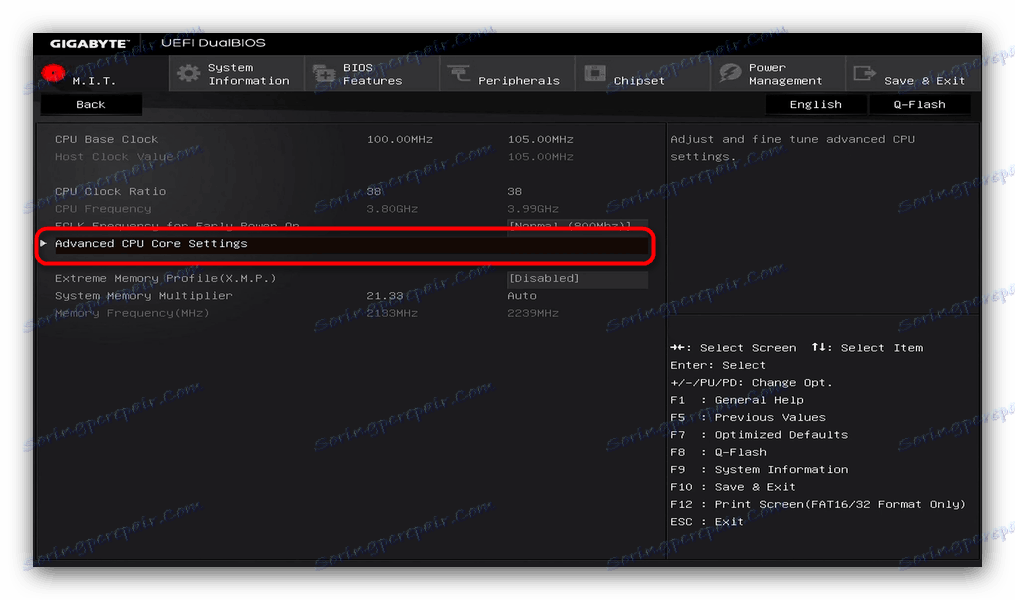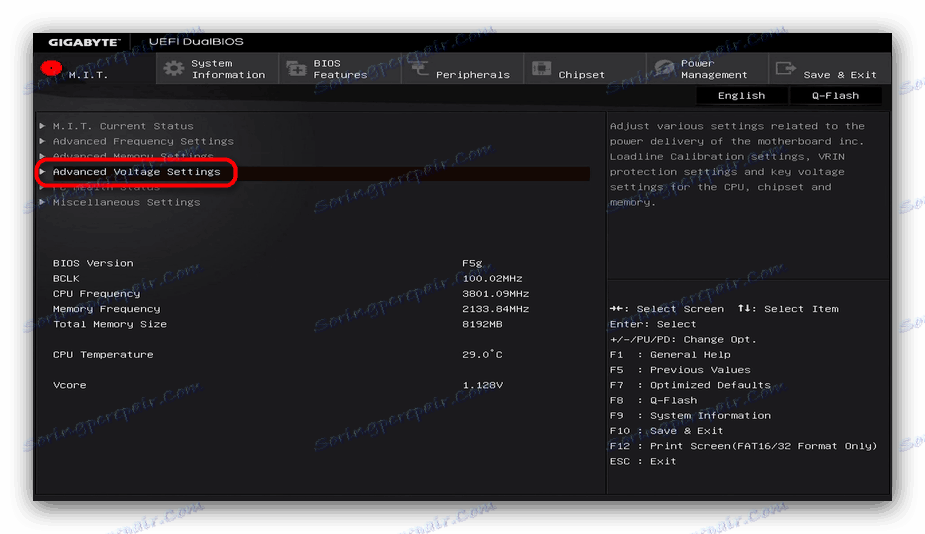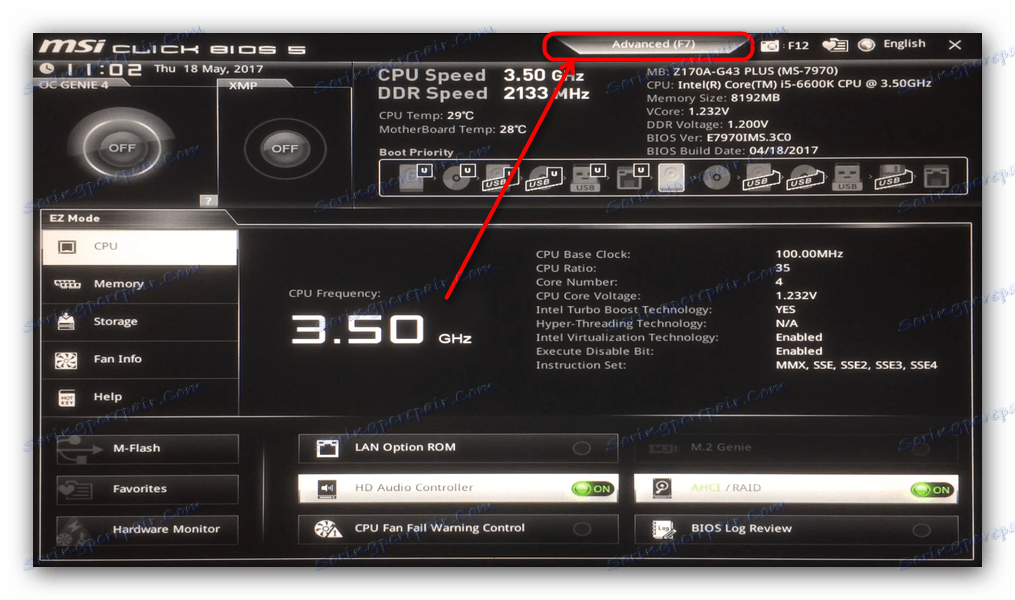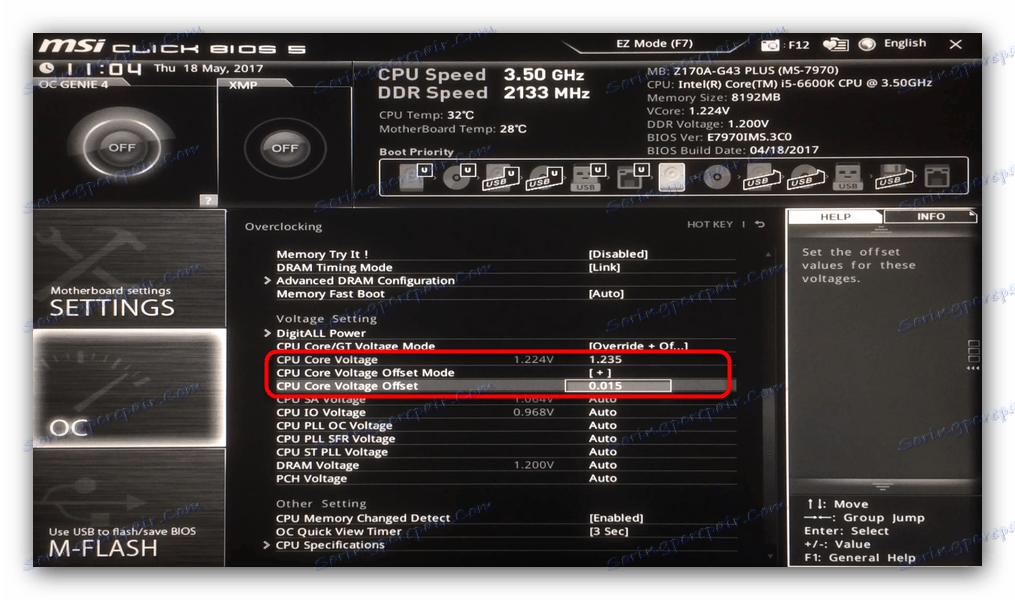چگونه مادربوردهای اورکلاک کنیم
اورکلاکینگ در میان علاقه مندان به کامپیوتر بسیار محبوب است. در حال حاضر مواد در سایت ما اختصاص داده شده به پردازنده های اورکلاک و کارت های ویدئویی. امروز ما می خواهیم در مورد این روش برای مادربرد صحبت کنیم.
ویژگی های این روش
قبل از توضیح روند شتاب، ما توصیف می کنیم که چه چیزی برای آن لازم است. اولین بار این است که مادربرد از حالت اورکلاک پشتیبانی کند. به عنوان یک قاعده، این شامل راه حل های بازی می شود، اما برخی از تولید کنندگان، از جمله ASUS (نخست سری) و MSI، تخته های تخصصی تولید می کنند. آنها گران تر از معمول و بازی هستند.
توجه! اورکلاکینگ مادربرد معمولی پشتیبانی نمی کند!
نیاز دوم خنک کننده مناسب است. اورکلاکینگ به معنای افزایش فرکانس کار یکی از اجزای رایانه است و در نتیجه افزایش گرمای تولید شده است. با خنک سازی ناکافی، مادربرد و یا یکی از عناصر آن می توانند شکست بخورند.
همچنین ببینید: ما خنک کننده با کیفیت بالا از پردازنده
اگر این الزامات برآورده شود، روش اورکلاکینگ دشوار نیست. حالا اجازه دهید به توضیحات دستکاری مادربورد هر یک از تولید کنندگان اصلی برویم. بر خلاف پردازنده ها، با تنظیم تنظیمات لازم مادربرد باید از طریق BIOS اورکلاک شود.
ASUS
از آنجایی که مادربردهای مدرن سری اول از شرکت تایوان اغلب از UEFI-BIOS استفاده می کنند، ما با استفاده از مثال خود به اورکلاک خواهیم پرداخت. تنظیمات در BIOS معمولی در انتهای روش بحث خواهد شد.
- ما در BIOS برویم روش معمولی برای همه "مادربرد" در توضیح داده شده است مقاله جداگانه .
- هنگامی که UEFI راه اندازی می شود، F7 را فشار دهید تا به حالت تنظیمات پیشرفته بروید. پس از انجام این کار، به برگه AI Tweaker بروید .
- اول از همه، به موضوع "AI Overclock Tuner" توجه کنید . در لیست کشویی، حالت "دستی" را انتخاب کنید.
- سپس فرکانس مربوط به ماژول های RAM خود را در "فرکانس حافظه" مورد تنظیم کنید.
- از طریق فهرست زیر حرکت کنید و "EPU Power Saving" را پیدا کنید. همانطور که از نام این گزینه بیان شده است، مسئولیت صرفه جویی در مصرف انرژی هیئت مدیره و اجزای آن را بر عهده دارد. برای پراکنده کردن «مادربرد»، با انتخاب گزینه «غیرفعال» ، صرفه جویی در انرژی باید غیرفعال شود. "OC Tuner" بهتر است به عنوان پیش فرض باقی بماند.
- در بلوک گزینه های "DRAM Timing Control" زمان بندی مربوط به نوع RAM شما را تنظیم می کند. هیچ تنظیمات جهانی وجود ندارد، بنابراین سعی نکنید آن را به طور تصادفی نصب کنید!
- تنظیمات باقی مانده عمدتا مربوط به اورکلاک پردازنده است که فراتر از محدوده این مقاله است. اگر شما نیاز به جزئیات بیشتر در مورد اورکلاکینگ دارید، مقالات زیر را بررسی کنید.
جزئیات بیشتر:
چگونه به پردازنده AMD Overclock
چگونه به اورکلاک یک پردازنده اینتل - برای ذخیره تنظیمات، F10 را روی صفحه کلید فشار دهید. کامپیوتر را دوباره راه اندازی کنید و ببینید آیا شروع می شود اگر با این مشکل مواجه شدید، به UEFI بروید، تنظیمات را به مقادیر پیش فرض بازگردانید، سپس آنها را یک به یک کنید.
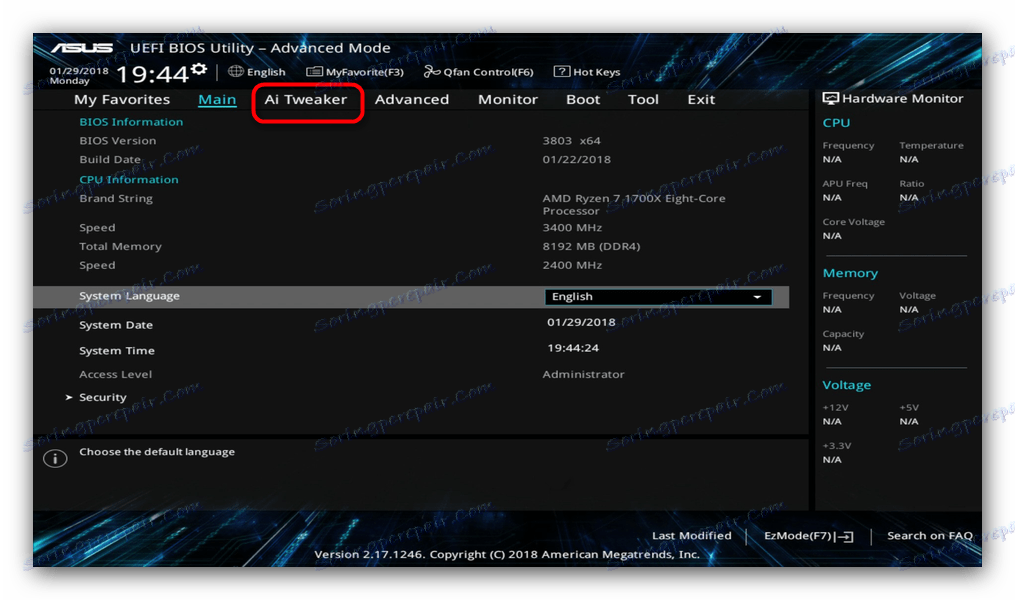
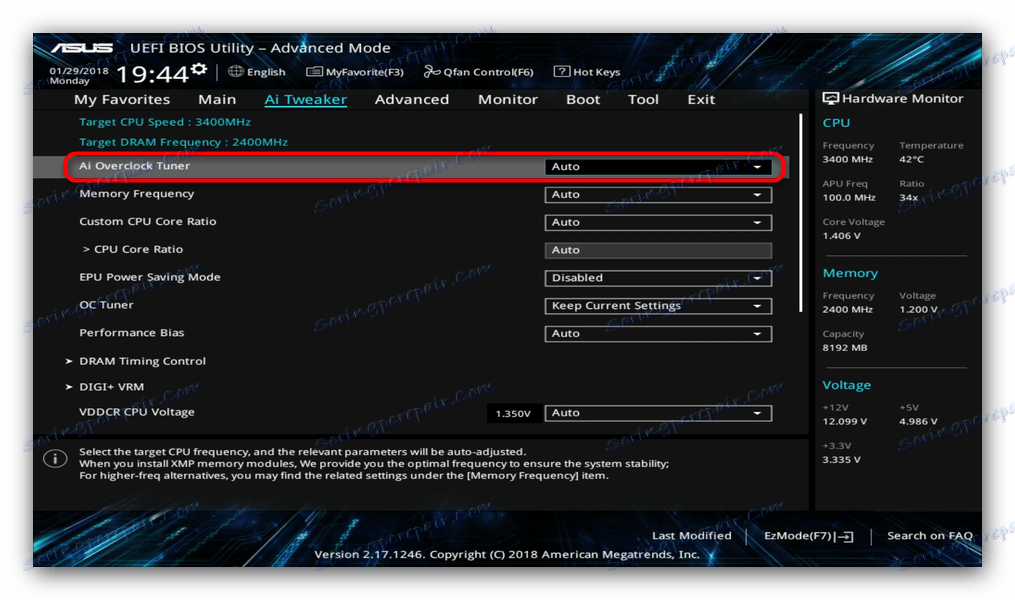
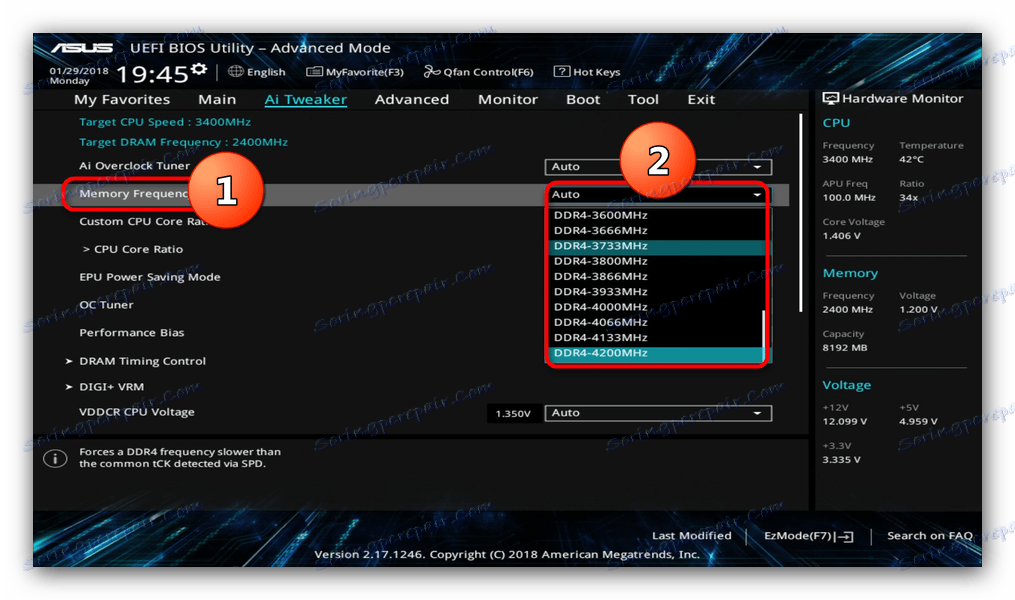
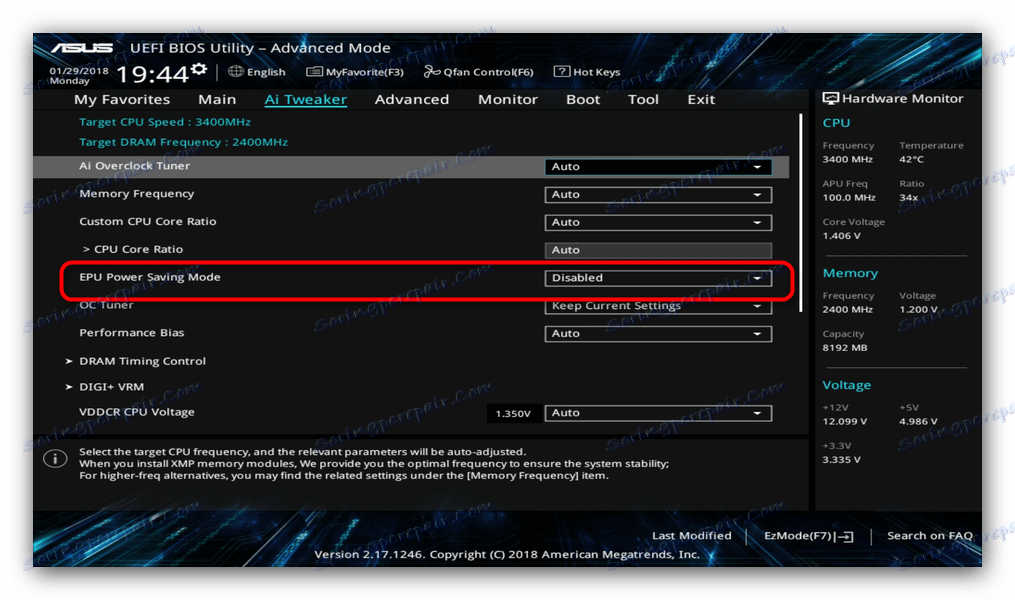
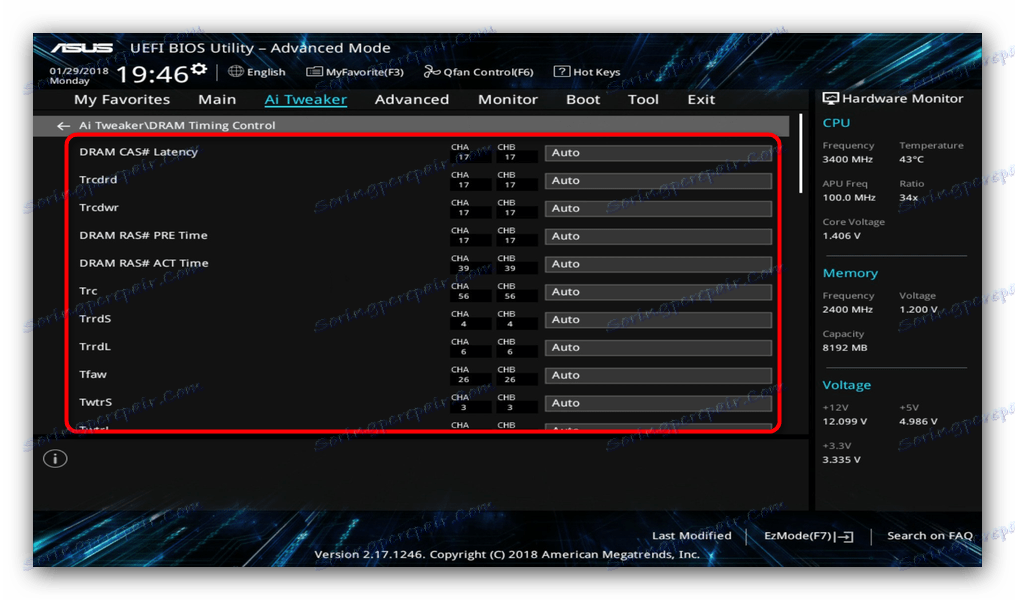
همانطور که برای تنظیمات در BIOS معمولی، و سپس برای ASUS، آنها به نظر می رسد این است.
- وارد سیستم BIOS شوید، به برگه پیشرفته بروید و سپس در قسمت تنظیمات JumperFree .
- گزینه "AI Overclocking" را پیدا کرده و آن را به موقعیت "Overclock" تنظیم کنید .
- تحت این گزینه، گزینه "Overclock Option" ظاهر خواهد شد . شتاب پیش فرض 5٪ است، اما شما می توانید مقدار و بالاتر را تنظیم کنید. با این حال، مراقب باشید - در خنک کردن استاندارد، انتخاب کردن مقادیر بالاتر از 10٪ غیرممکن است، در غیر این صورت خطر شکستن پردازنده یا مادربرد وجود دارد.
- تنظیمات را با فشار دادن F10 و راه اندازی مجدد کامپیوتر را ذخیره کنید. اگر مشکلی در دانلود دارید، به BIOS خود بروید و گزینه Overclock Option را کوچکتر کنید.
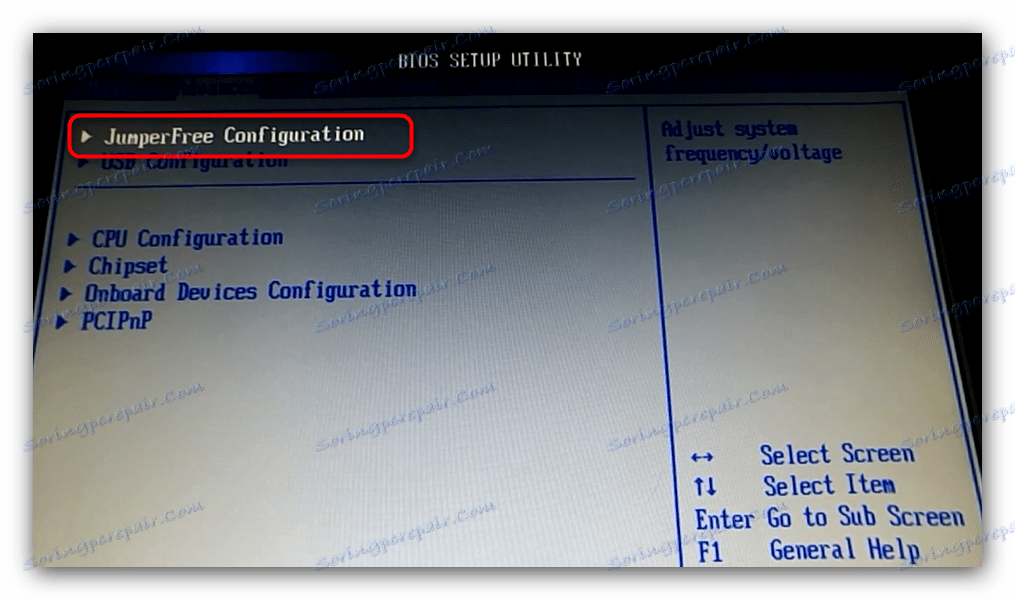
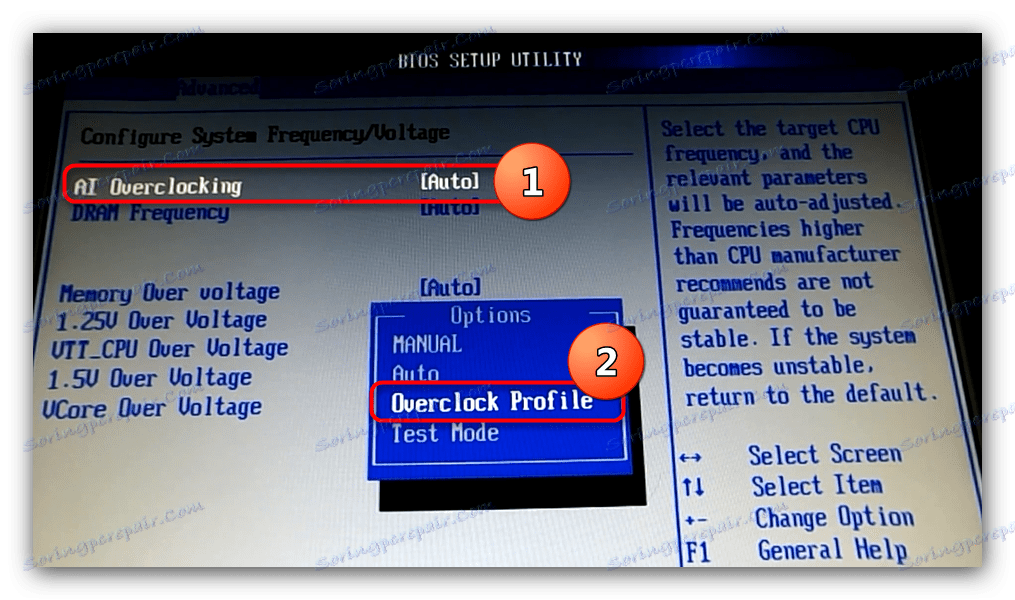
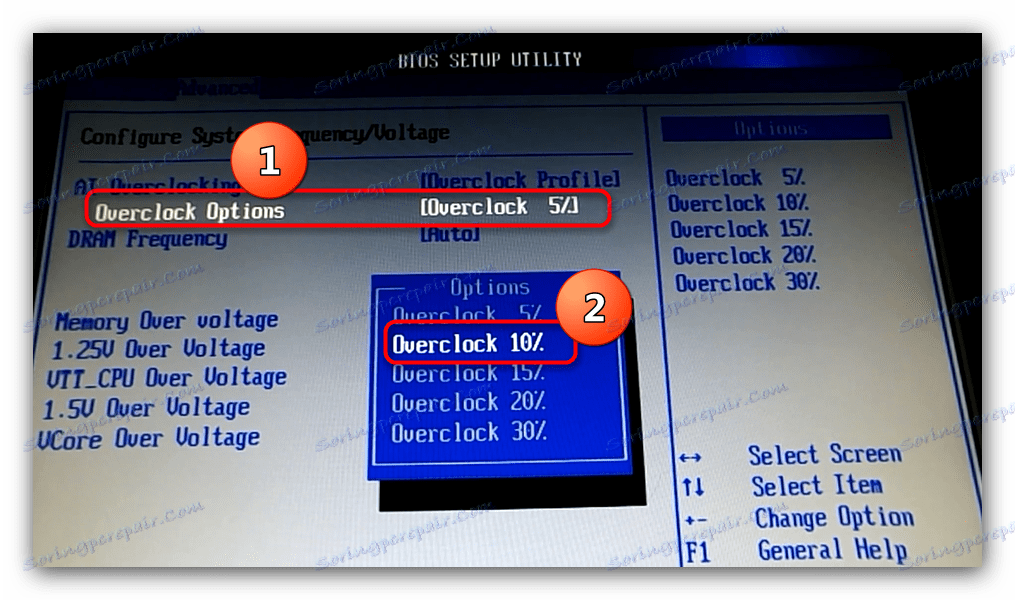
همانطور که می بینید، اورکلاک مادربرد ASUS بسیار ساده است.
گیگابایت
به طور کلی، پردازش مدارهای اورکلاکینگ از گیگابایت تقریبا با ASUS متفاوت نیست، تنها تفاوت در نام و تنظیمات است. بیا دوباره با UEFI شروع کنیم.
- به UEFI-BIOS بروید
- اولین برگه "MIT" است ، به آن بروید و "تنظیمات فرکانس پیشرفته" را انتخاب کنید .
- اولین قدم این است که فرکانس اتوبوس پردازنده را در "CPU Base Clock" افزایش دهید . برای تخته های خنک کننده هوا، "105.00 مگاهرتز" را نصب نکنید.
- بیشتر از بلوک تنظیمات پردازنده پیشرفته CPU بازدید کنید .
![به تنظیمات قدرت پردازنده مادربردهای گیگابایت بروید]()
به دنبال گزینه هایی با کلمات با نام "قدرت محدود (وات)" .
![پیکربندی قدرت پردازنده در مادربرد گیگابایت]()
این تنظیمات مسئول حفاظت از انرژی هستند که برای شتاب لازم نیست. تنظیمات باید افزایش یابد، اما تعداد خاصی به PSU شما وابسته است، بنابراین ابتدا مطالب زیر را بخوانید.
جزئیات بیشتر: انتخاب یک منبع تغذیه برای مادربرد
- گزینه بعدی CPU Enhanced Halt است . باید با انتخاب "غیرفعال" آن را غیرفعال کنید .
- با تنظیم " تنظیم ولتاژ" دقیقا همین کار را انجام دهید.
- به تنظیمات تنظیمات ولتاژ پیشرفته بروید
![تنظیمات ولتاژ پردازنده را در مادربردهای گیگابایت وارد کنید]()
و به بلوک "تنظیمات پیشرفته قدرت" بروید .
- در گزینه "CPU Vcore Load Load" مقدار "High" را انتخاب کنید .
- تنظیمات را با فشار دادن F10 ذخیره کنید و کامپیوتر را مجددا راه اندازی کنید. در صورت لزوم، به روش اورکلاک کردن اجزای دیگر اقدام کنید. همانطور که در مورد تابلوهای ASUS، زمانی که مشکلات بوجود می آیند، تنظیمات پیش فرض را بازگردانده و آنها را یک به یک تغییر دهید.
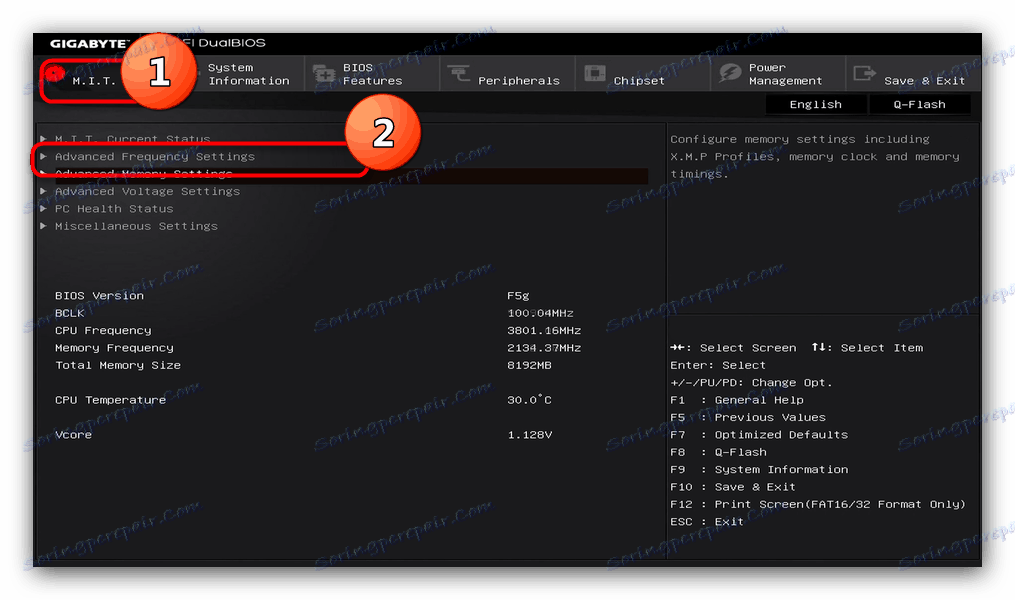
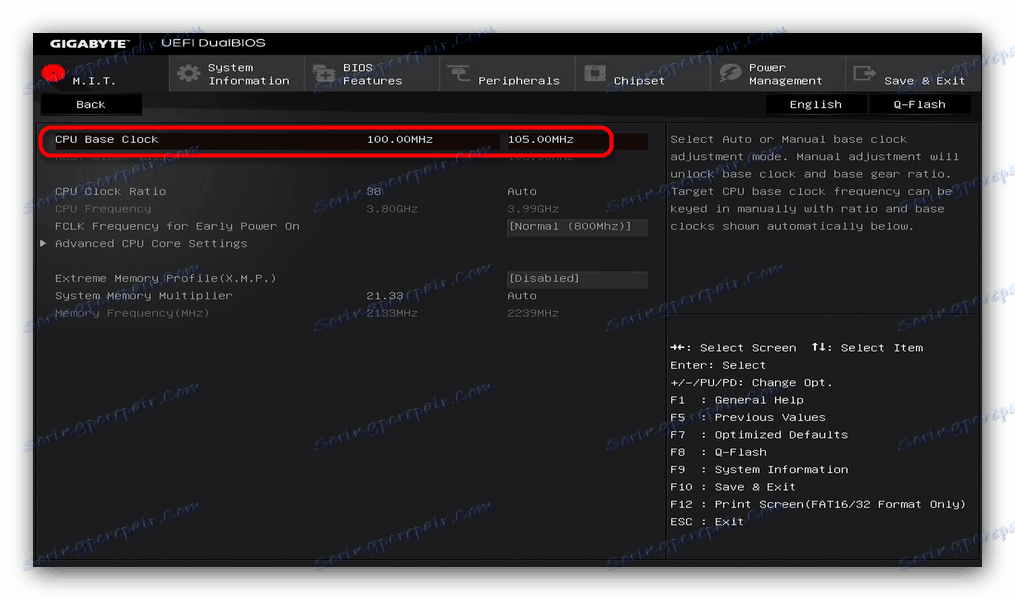
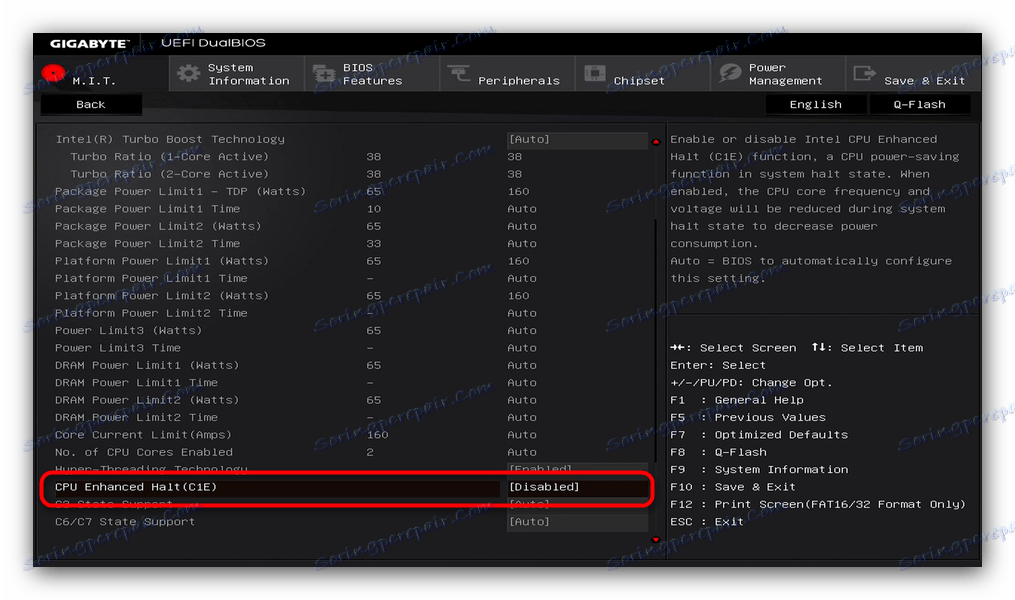
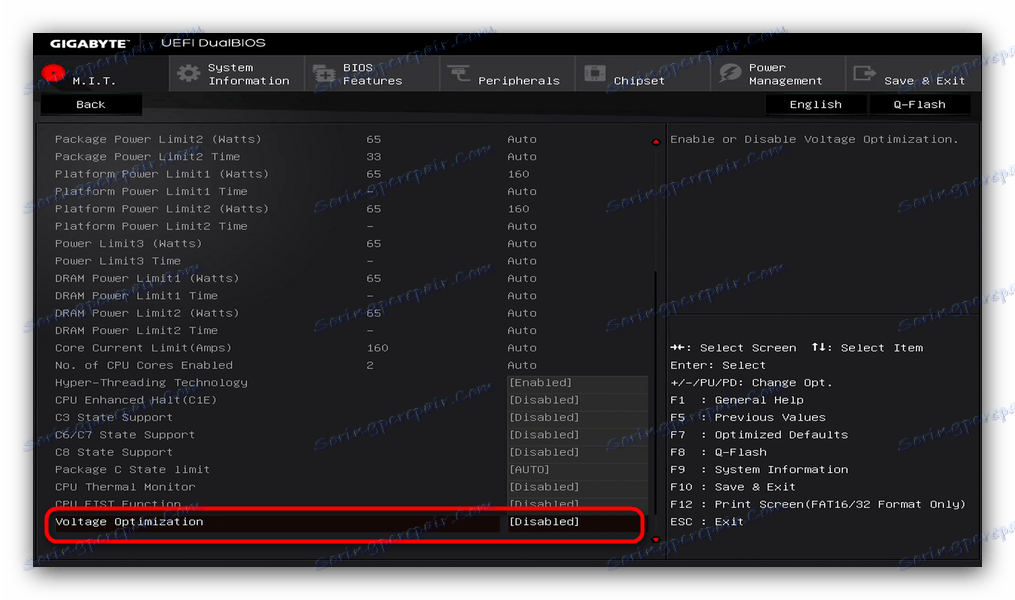
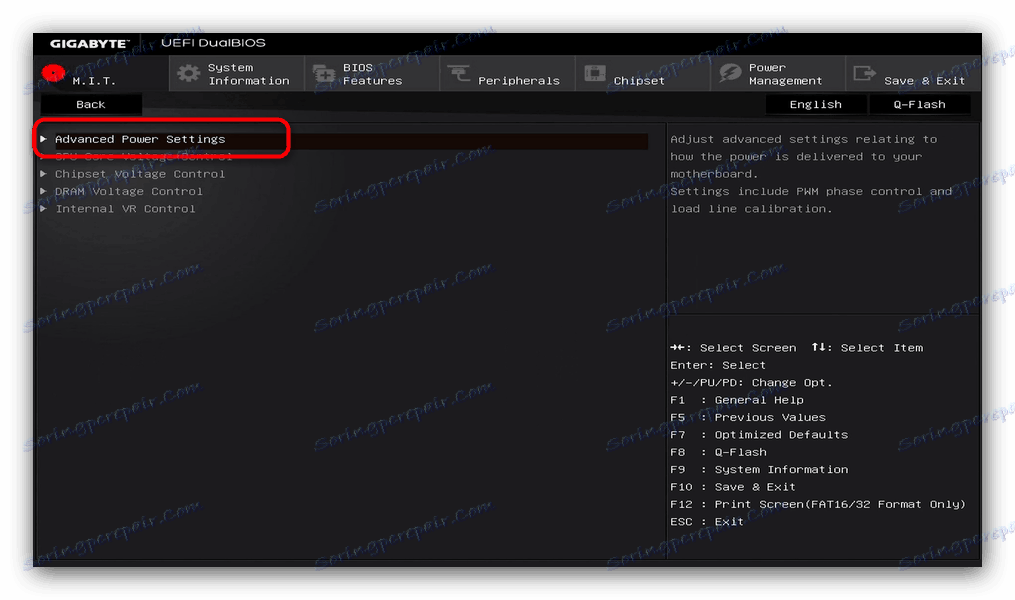
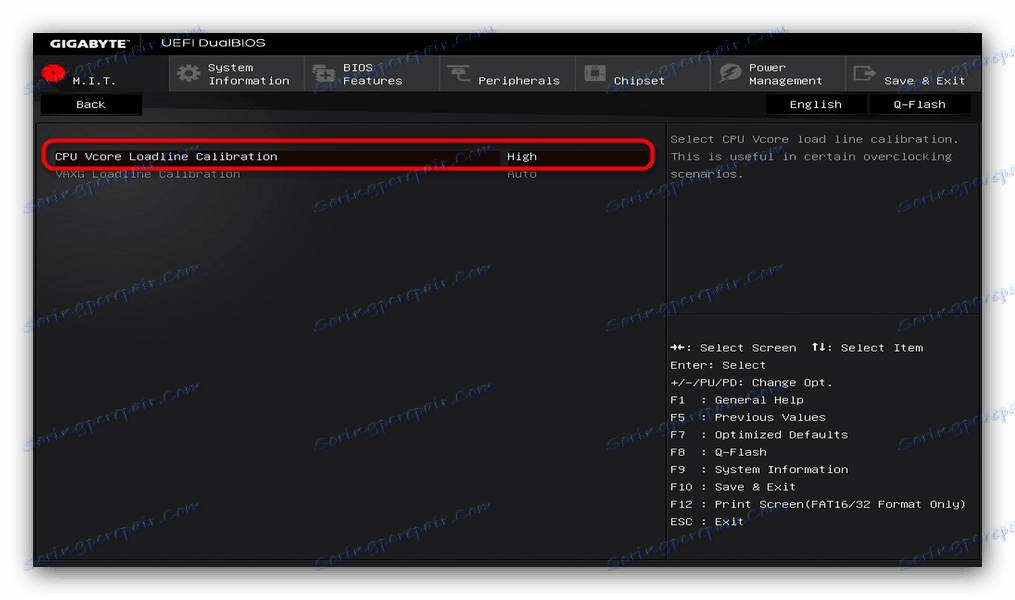
برای تابلوهای گیگابایت با بایوس معمولی، روش زیر است.
- رفتن به بایوس، تنظیمات اورکلاک را باز می کنید، که "MB Tweaker Intelligent (MIT)" نامیده می شود .
- گروه تنظیمات کنترل عملکرد DRAM را پیدا کنید. در آنها، ما نیاز به گزینه "Performance Enhancement" ، که در آن ما باید مقدار "Extreme" را تنظیم کنیم.
- در گزینه "Memory Replicator System" گزینه "4.00C" را انتخاب کنید.
- با تنظیم مقدار "Enabled"، "CPU Host Clock Control" را فعال کنید .
- تنظیمات را با فشار دادن F10 و راه اندازی مجدد ذخیره کنید.
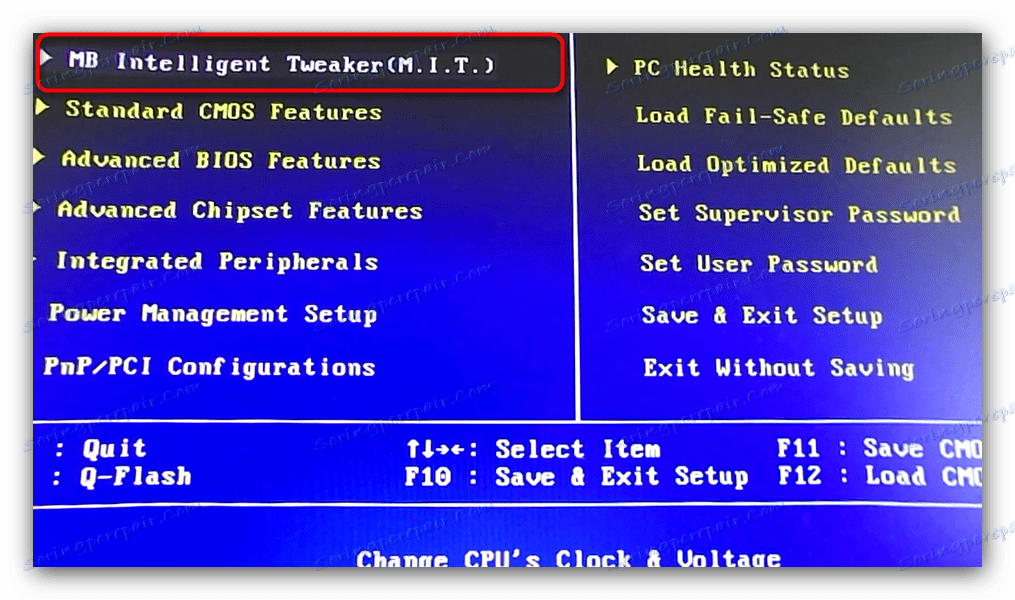
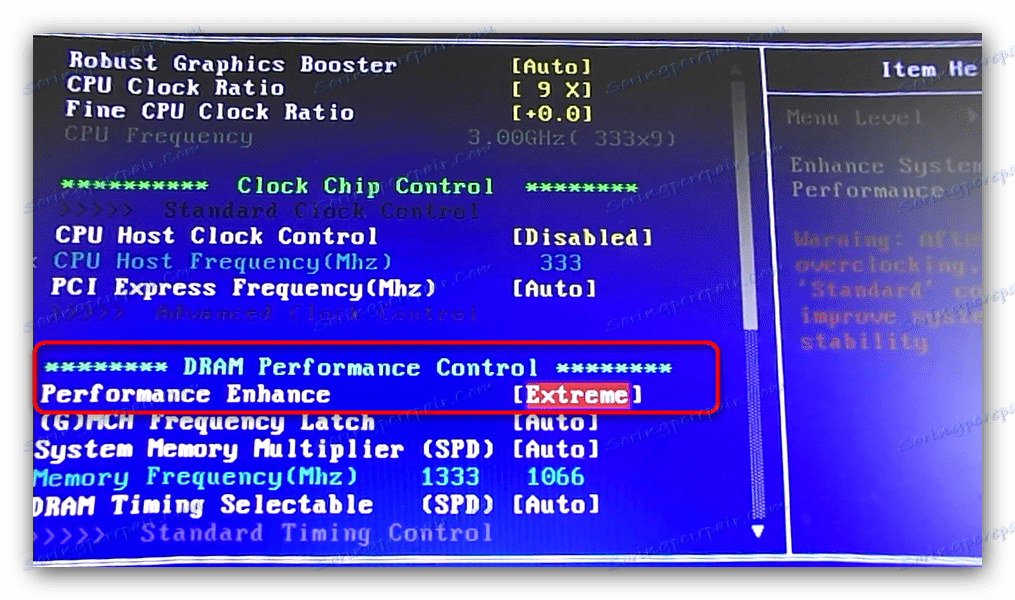
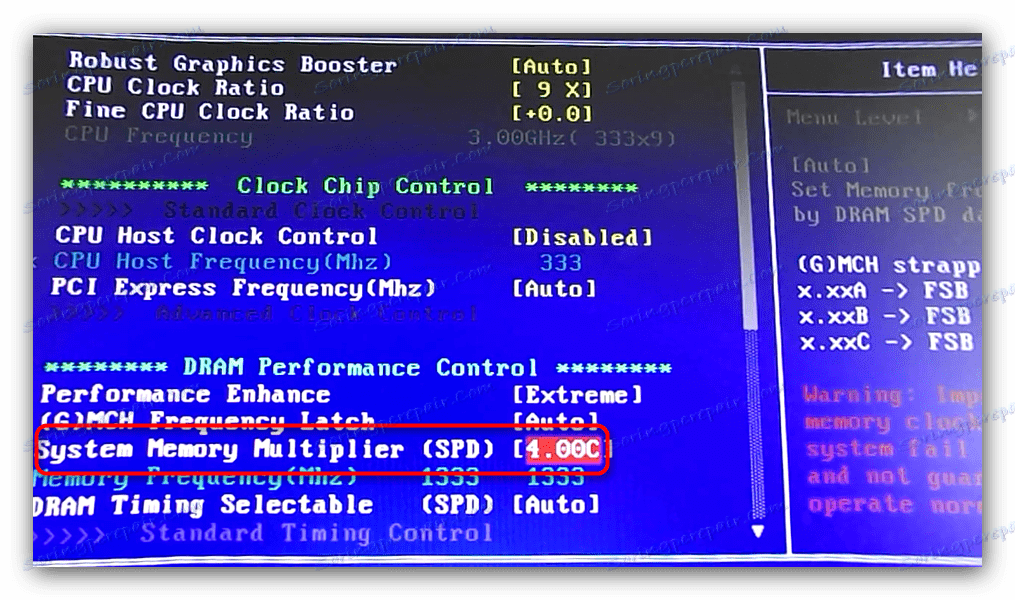
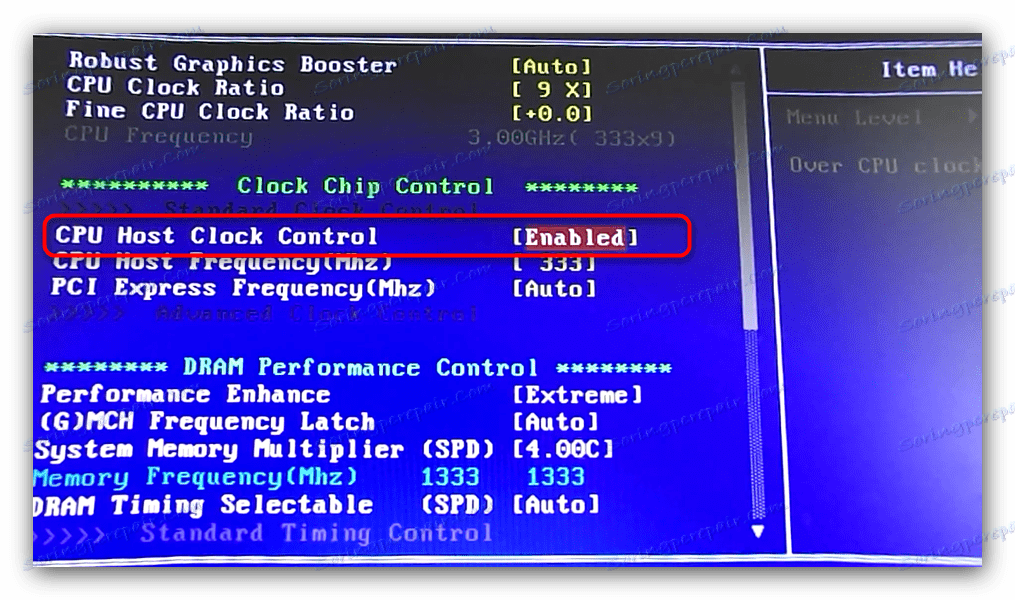
به طور کلی، مادربردهای گیگابایت برای اورکلاک مناسب هستند و در برخی موارد از مادربورد های دیگر از تولید کنندگان برتر هستند.
MSI
مادربورد از تولید کننده بسیار شبیه به دو نسخه قبلی است. بیایید با گزینه UEFI شروع کنیم.
- به هیئت مدیره UEFI بروید
- روی دکمه "پیشرفته" در بالای صفحه کلیک کنید یا "F7" را فشار دهید.
![تنظیمات پیشرفته در هیئت مدیره MSI را وارد کنید]()
روی "OC" کلیک کنید.
- گزینه "OC Explore Mode" را به "Expert" تنظیم کنید - این لازم است برای باز کردن تنظیمات پیشرفته اورکلاکینگ.
- تنظیم "حالت نسبت CPU" را به "ثابت" تنظیم کنید - این به "مادربرد" اجازه نمی دهد تنظیم مجدد فرکانس پردازنده را تنظیم کند.
- سپس به جعبه تنظیمات قدرت به تنظیمات ولتاژ بروید . ابتدا، حالت CPU Core / GT Voltage Mode را به حالت Override و Offset Mode تنظیم کنید .
- در حقیقت، تنظیم "حالت افست" را به "+" تنظیم کنید : در صورت کاهش ولتاژ، مادربرد مقدار ارزش "ولتاژ MB" را اضافه می کند .
![تنظیمات حالت قدرت شناور CPU در هیئت مدیره MSI]()
توجه کن! مقادیر ولتاژ اضافی از مادربرد بستگی به خود هیئت مدیره و پردازنده دارد! آن را به طور تصادفی نصب نکنید
- پس از انجام این کار، F10 را فشار دهید تا تنظیمات را ذخیره کنید.
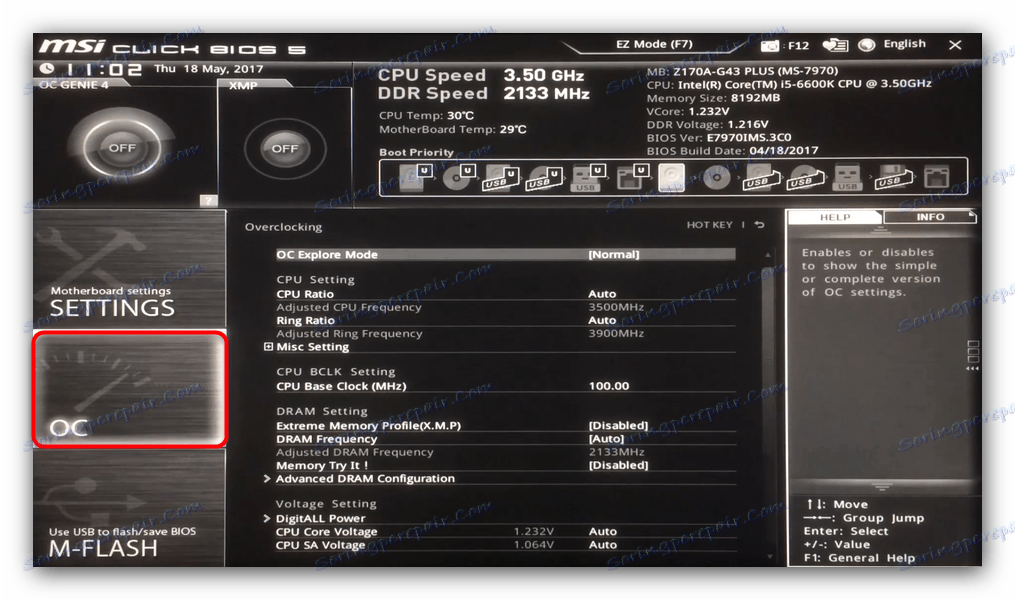
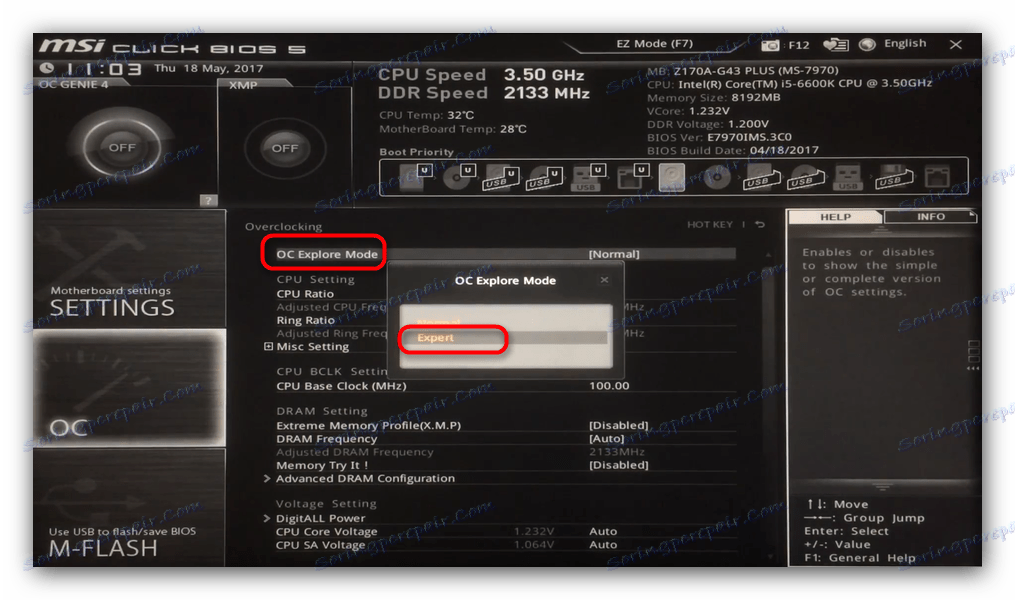
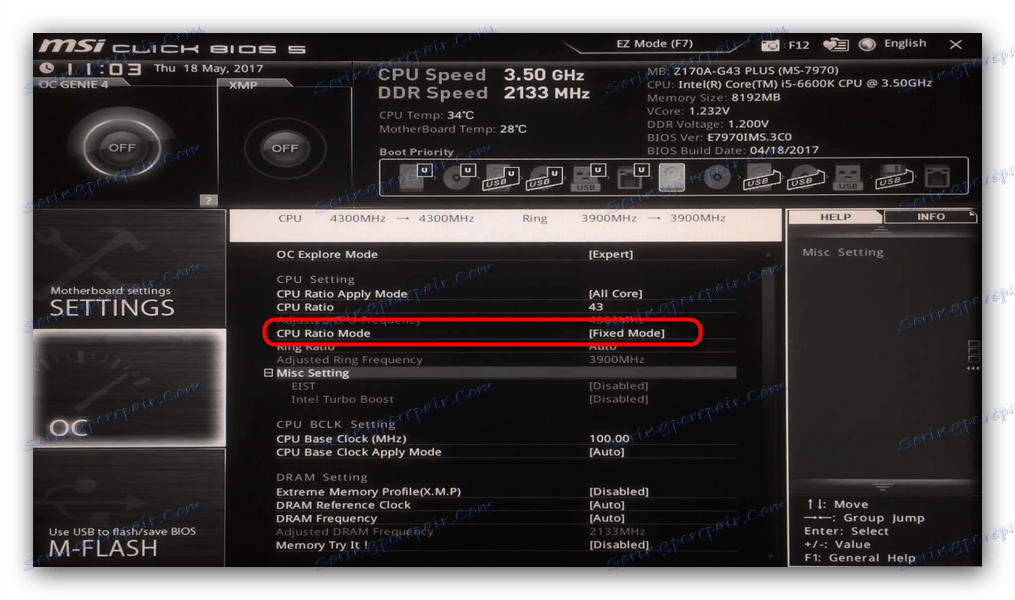
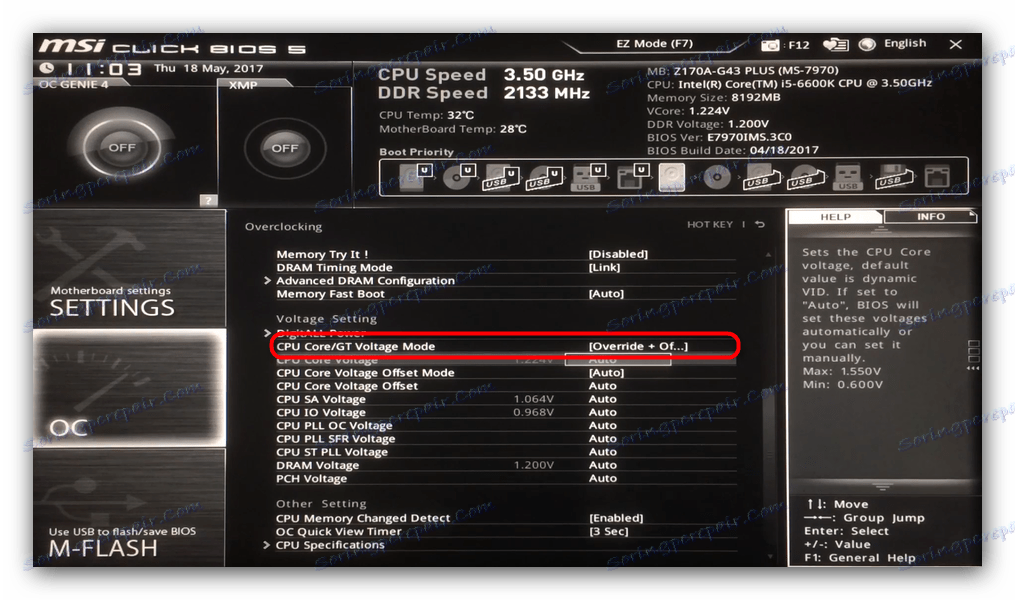
حالا به بایوس معمول بروید
- BIOS را وارد کنید و مورد "فرکانس / ولتاژ کنترل" را پیدا کنید و به آن بروید.
- گزینه اصلی "تنظیم FSB Frequency" است . این اجازه می دهد تا شما را به افزایش فرکانس پردازنده اتوبوس سیستم، در نتیجه افزایش فرکانس CPU. در اینجا باید بسیار مراقب باشید - به طور معمول، فرکانس پایه + 20-25٪ کافی است.
- نکته بعدی برای اورکلاک کردن مادربرد مهم است "پیکربندی DRAM پیشرفته" . برو آنجا
- گزینه "پیکربندی DRAM توسط SPD" را به "Enabled" تنظیم کنید . اگر می خواهید زمان بندی و قدرت رام را به صورت دستی تنظیم کنید، ابتدا مقادیر پایه خود را پیدا کنید. این را می توان با استفاده از ابزار انجام داد. CPU-Z .
- پس از انجام تغییرات، دکمه "F10" را فشار داده و کامپیوتر را مجددا راه اندازی کنید.
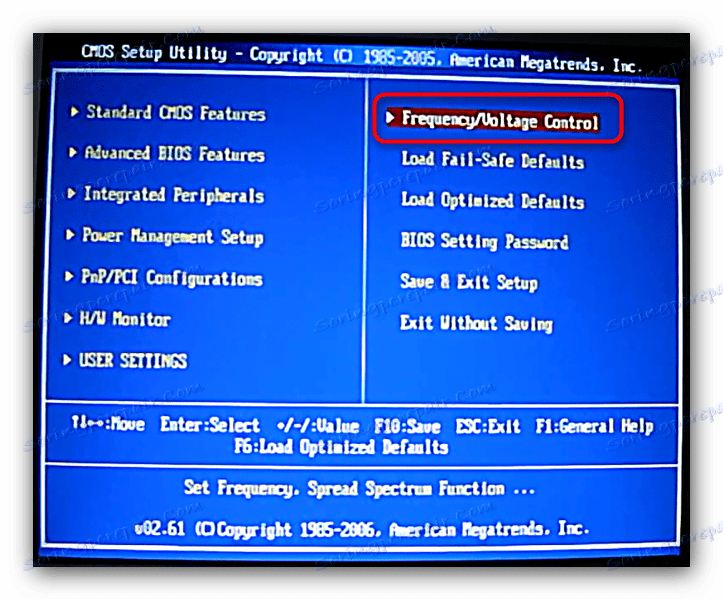
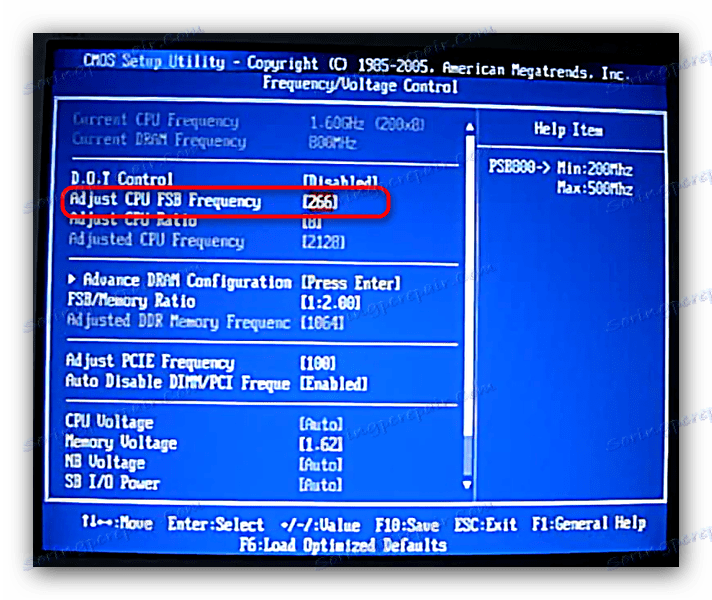
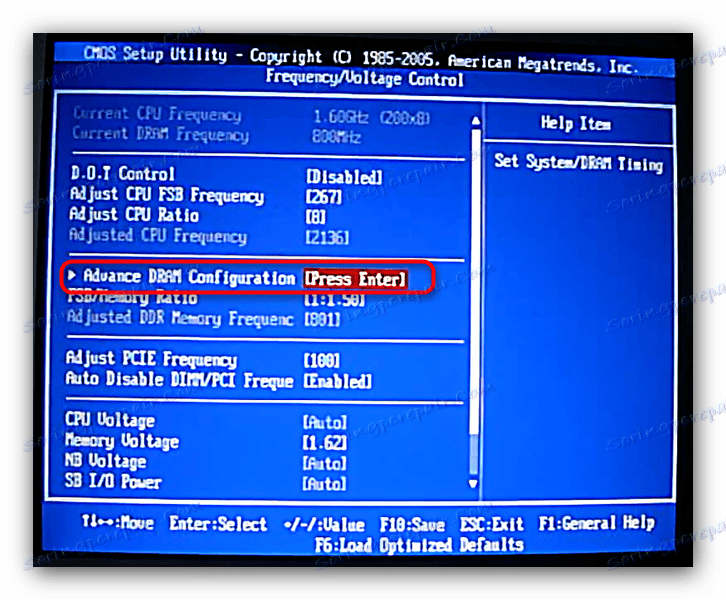
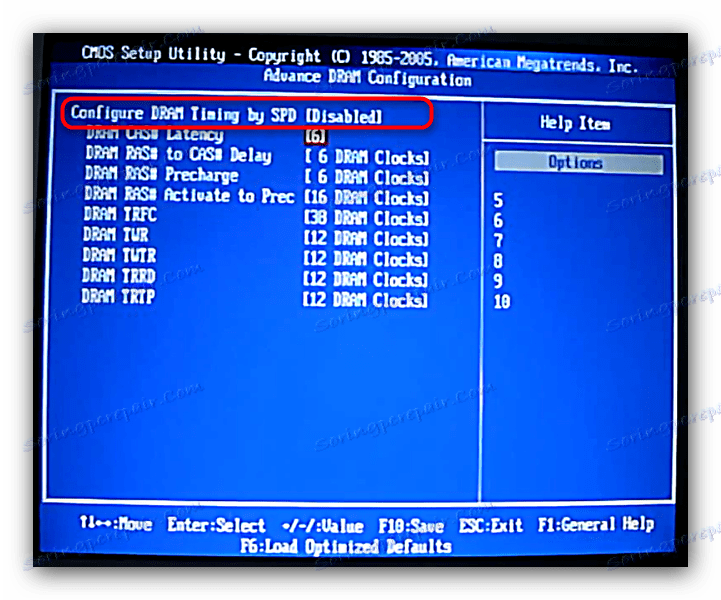
گزینه های اورکلاکینگ در تخته های MSI بسیار چشمگیر هستند.
ASRock
پیش از اجرای دستورالعمل ها، ما یک واقعیت را یادآوری می کنیم - غیر ممکن است که از هیئت مدیره ASRock از بایوس استاندارد استفاده شود: گزینه های اورکلاکینگ تنها در نسخه UEFI در دسترس هستند. در حال حاضر روش خود را.
- دانلود UEFI در منوی اصلی، به برگه «OC Tweaker» بروید .
- به تنظیمات تنظیمات ولتاژ بروید. در گزینه "CPU VCore Voltage Mode" گزینه "حالت ثابت" را تنظیم کنید. در "ولتاژ ثابت" ولتاژ عامل پردازنده شما را تنظیم می کند.
- در "CPU Load-Line Calibration" شما باید "Level 1" را تنظیم کنید .
- به بلوک پیکربندی DRAM بروید در "Load XMP Setting"، "XMP 2.0 Profile 1" را انتخاب کنید .
- گزینه "DRAM Frequency" به نوع RAM بستگی دارد. برای مثال، برای DDR4 شما باید 2600 مگاهرتز را نصب کنید.
- تنظیمات را با فشار دادن F10 و تنظیم مجدد کامپیوتر را ذخیره کنید.
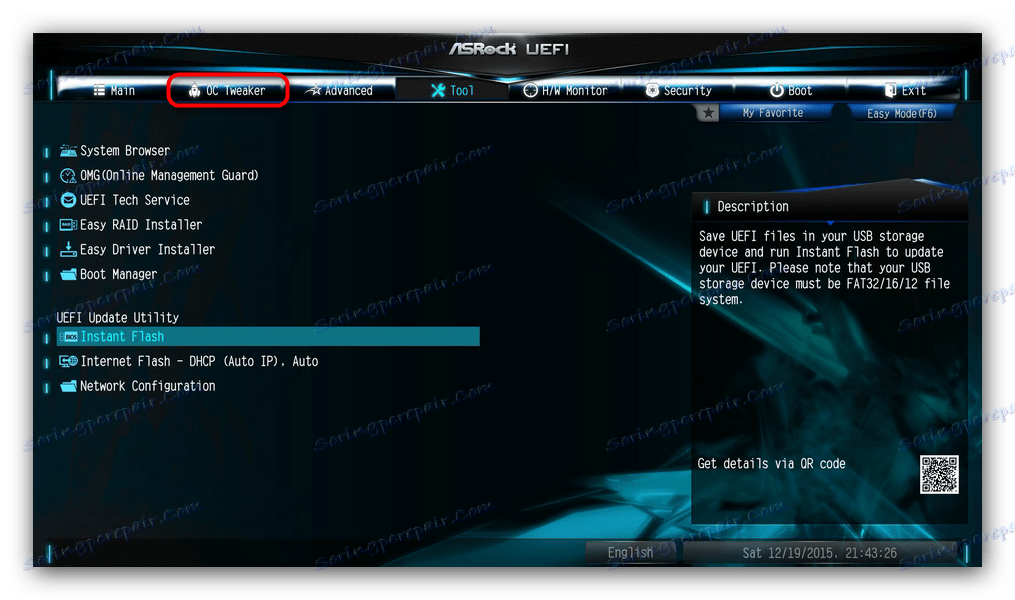
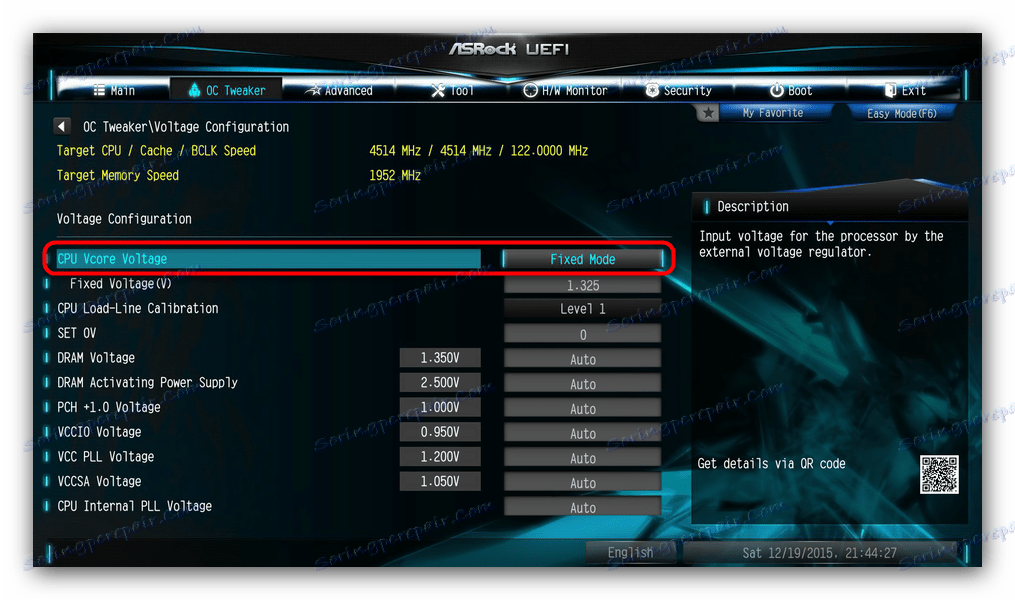
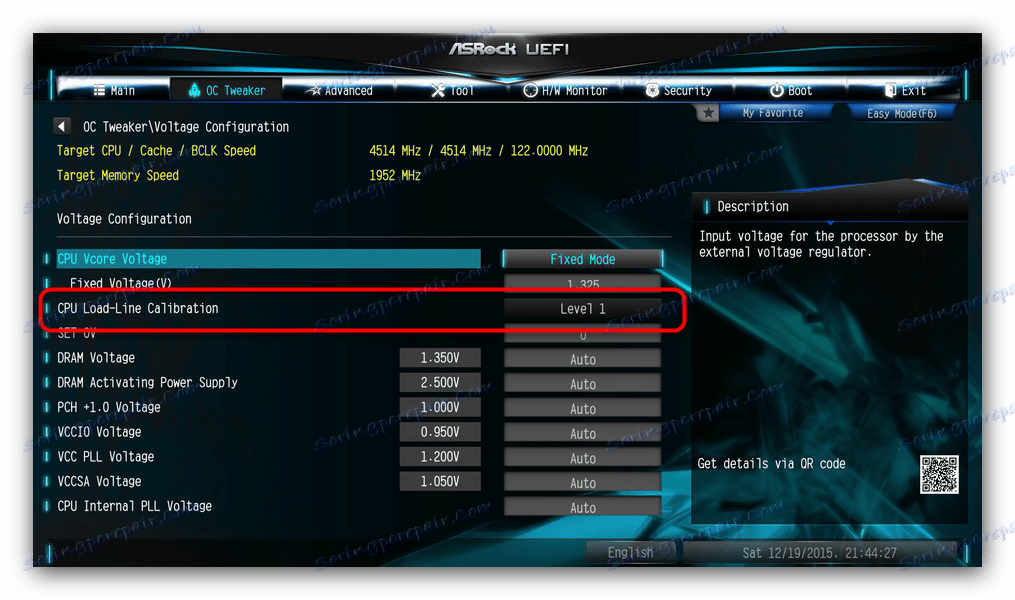
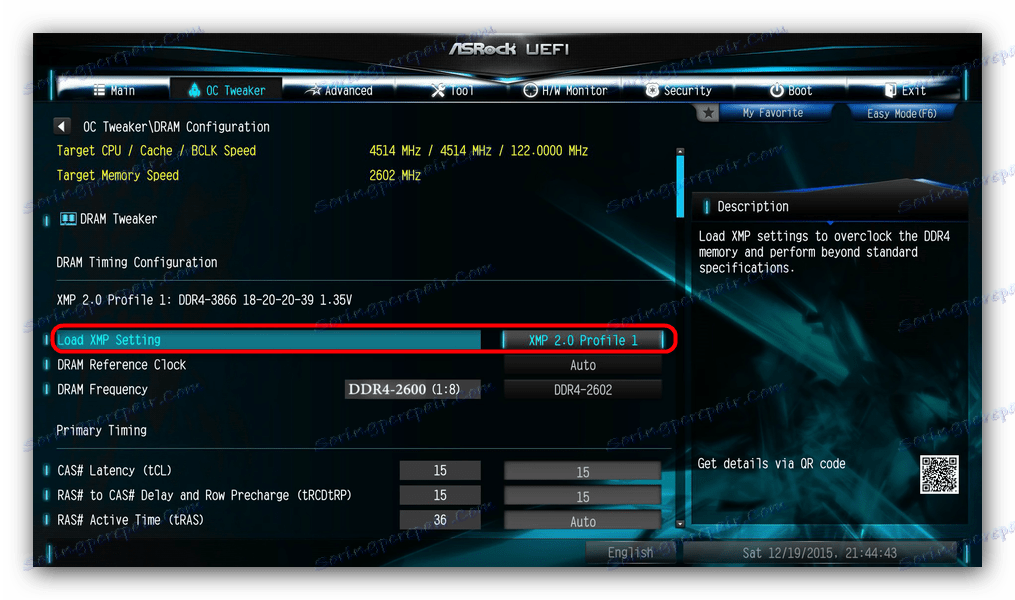
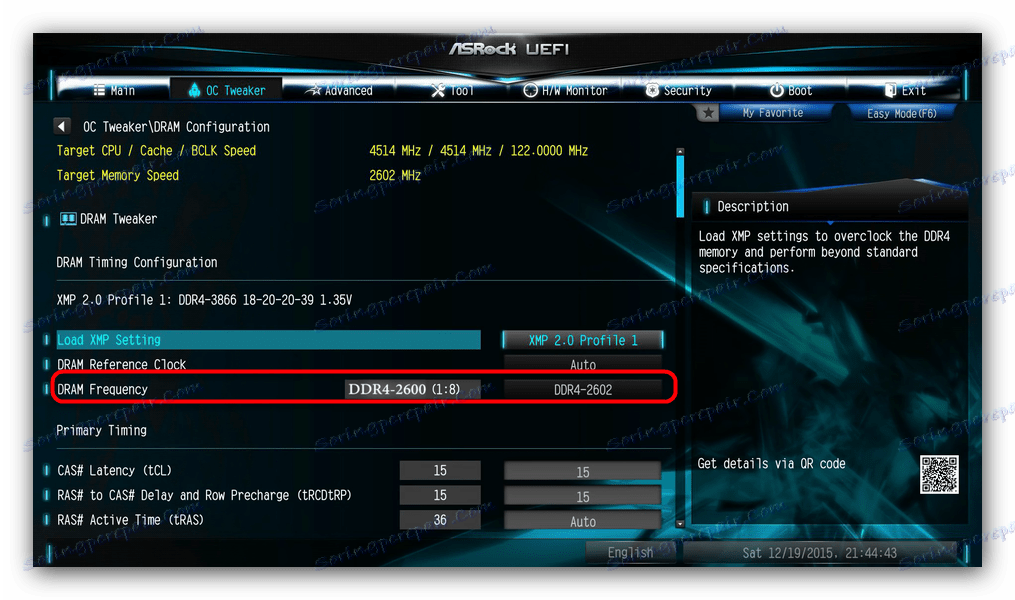
همچنین توجه داشته باشید که ASRock اغلب می تواند سقوط کند، بنابراین ما توصیه نمی کنیم با افزایش قابل توجهی در قدرت آزمایش کنید.
نتیجه گیری
خلاصه همه موارد فوق، ما می خواهیم به شما یادآوری کنیم: اورکلاک کردن مادربرد، پردازنده و کارت گرافیک می تواند به این قطعات آسیب برساند، بنابراین اگر شما در توانایی های خود اطمینان ندارید، بهتر است که این کار را انجام ندهید.